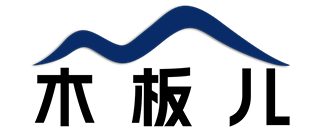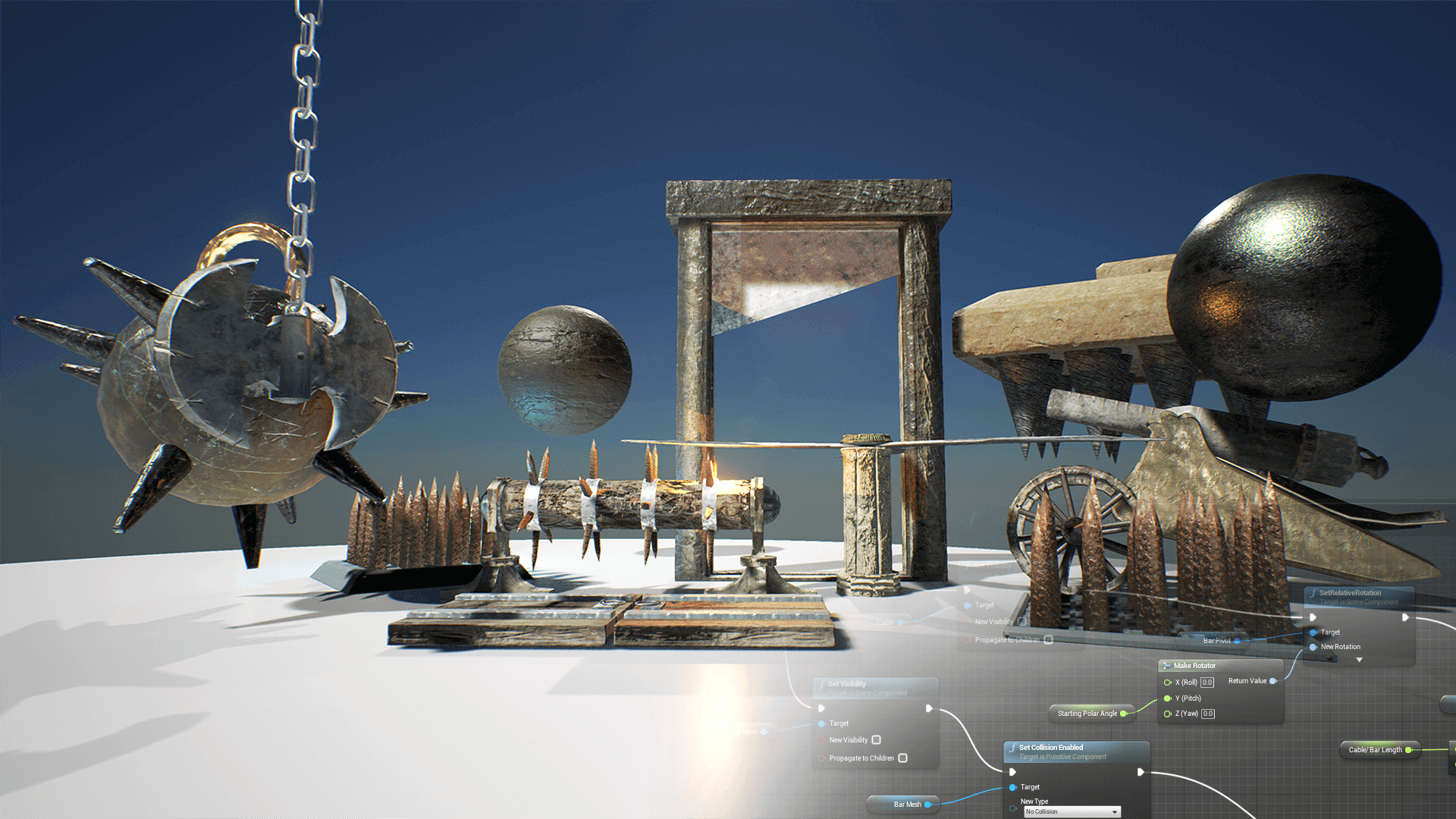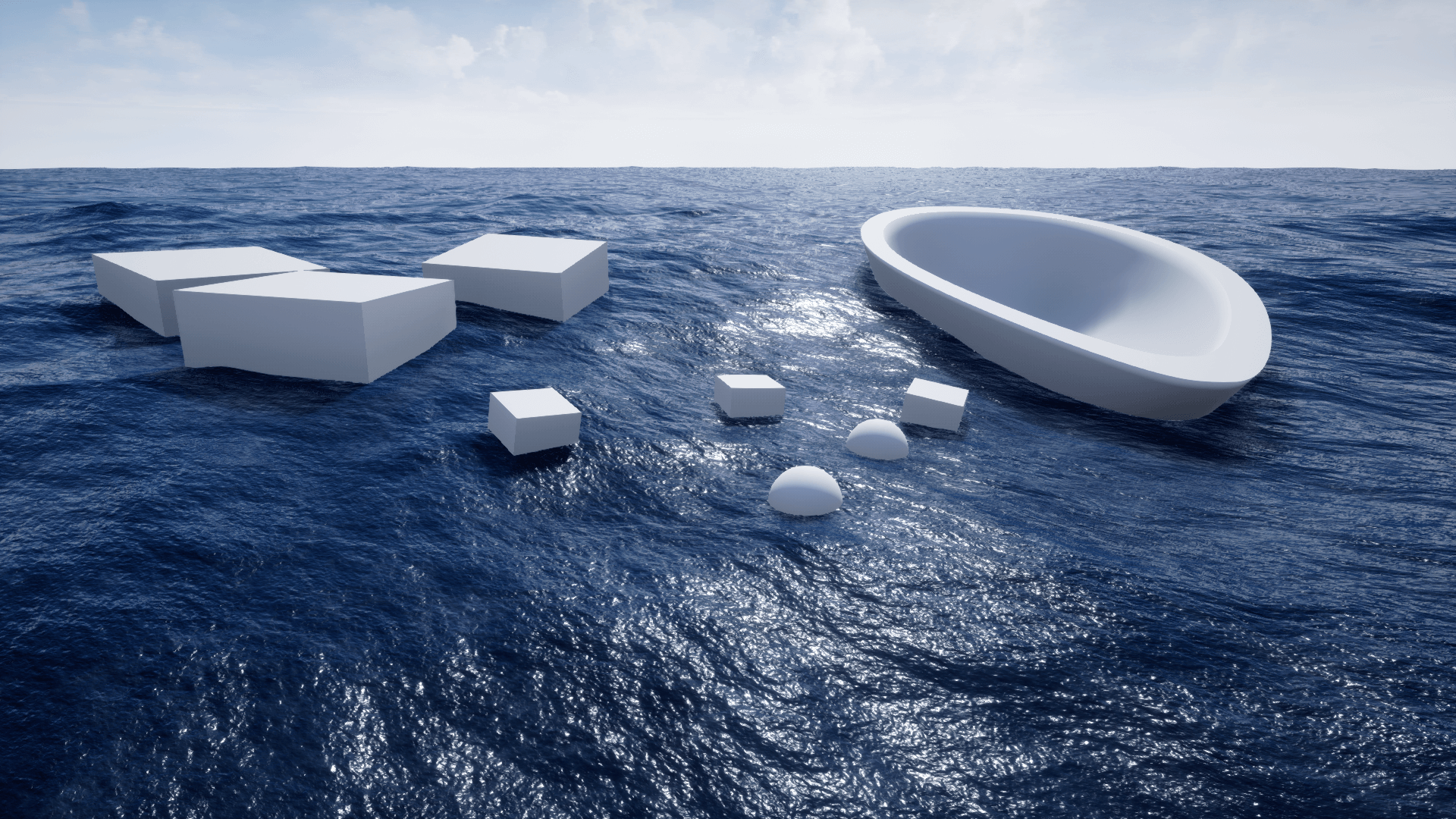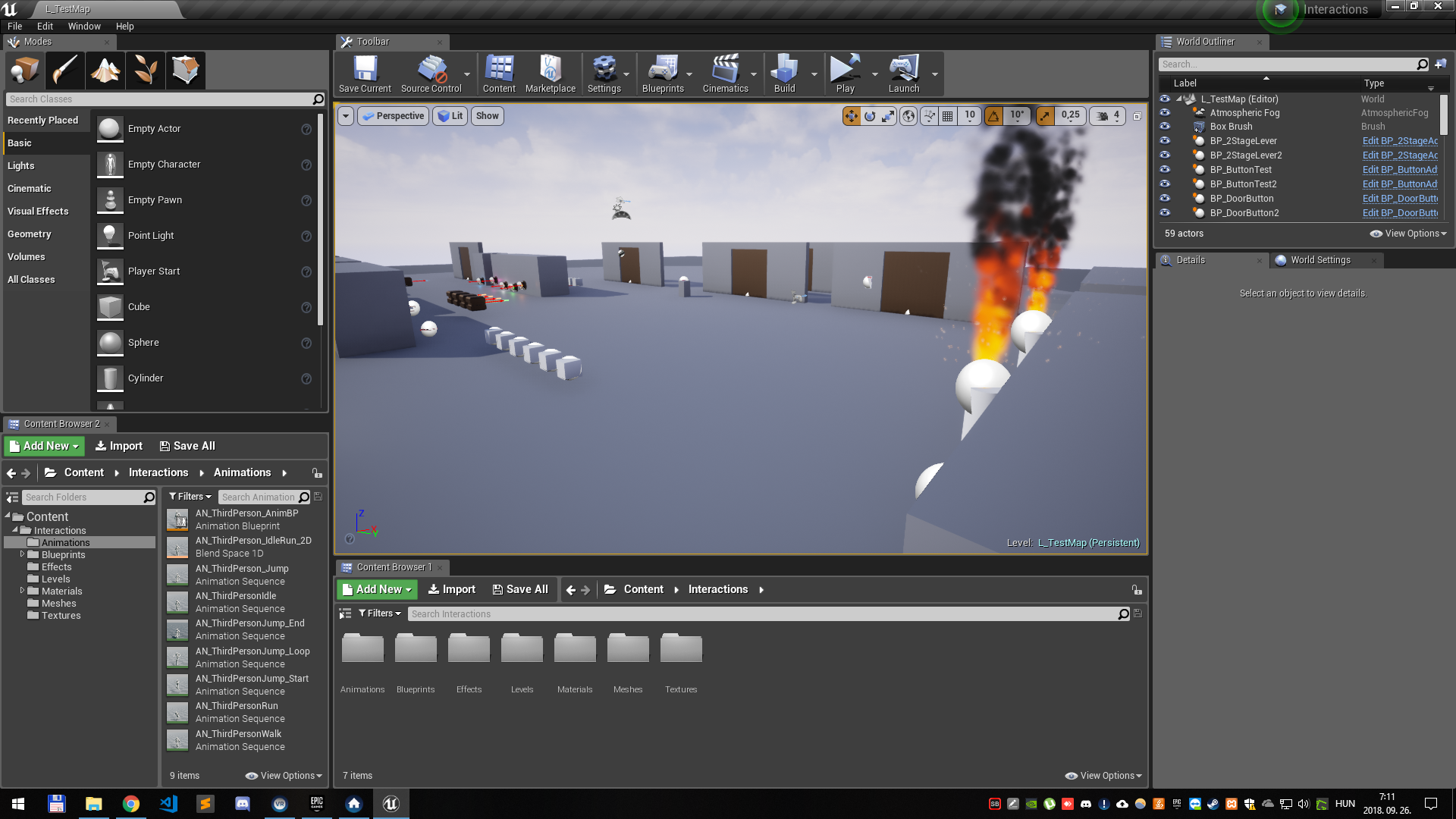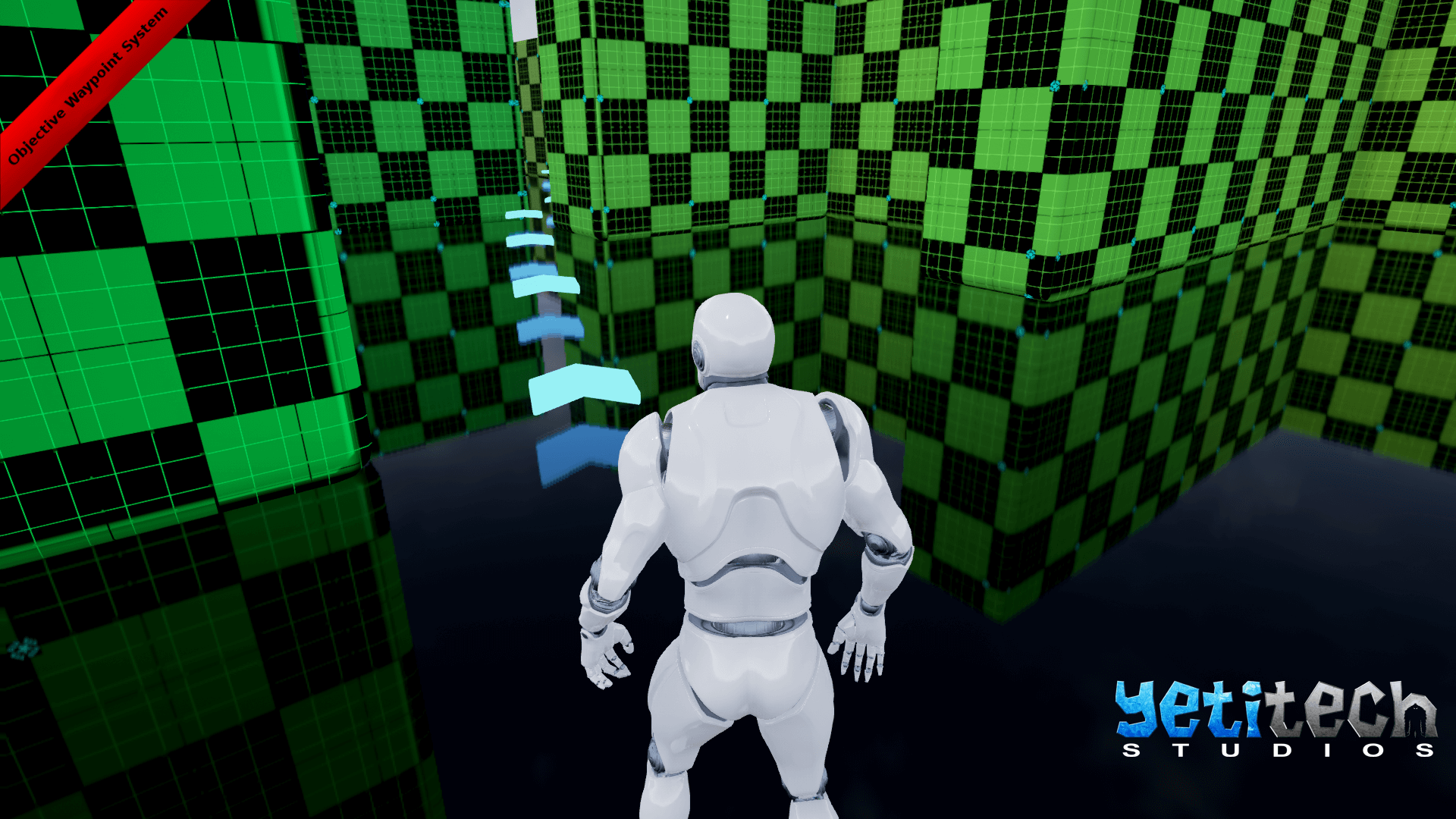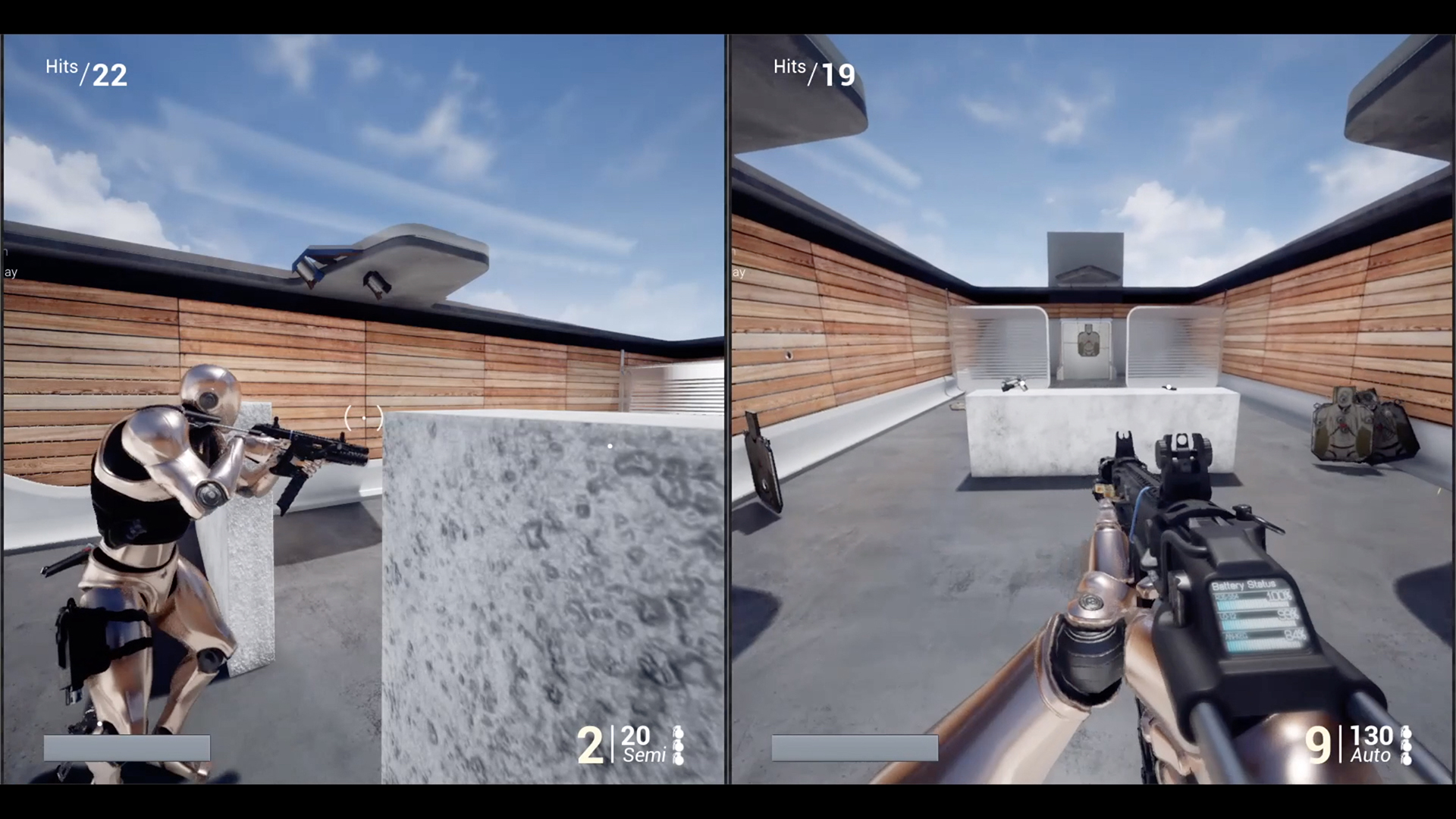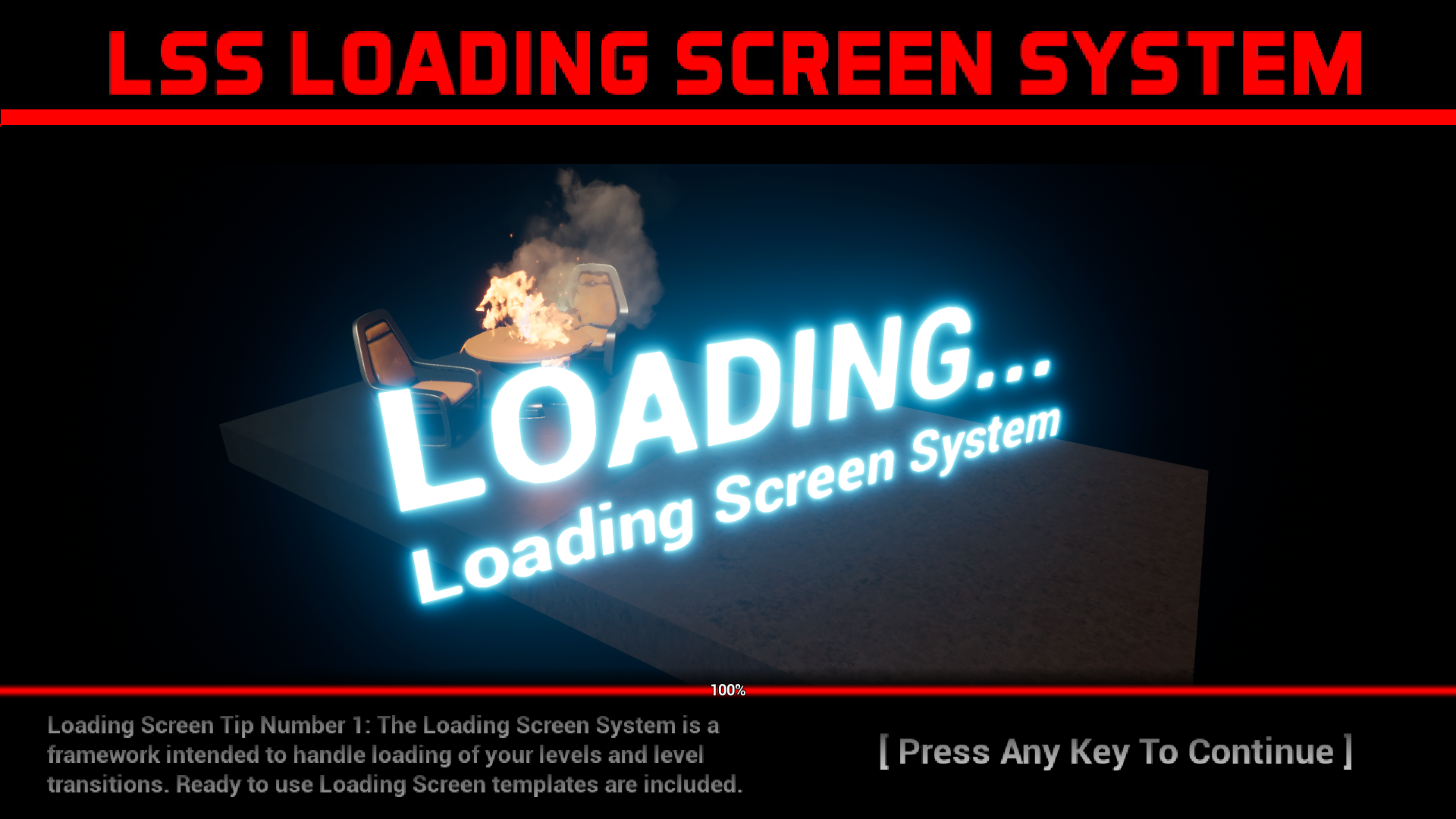自定义 图标 标志 创建器 虚幻4 UE4 OwnIcon

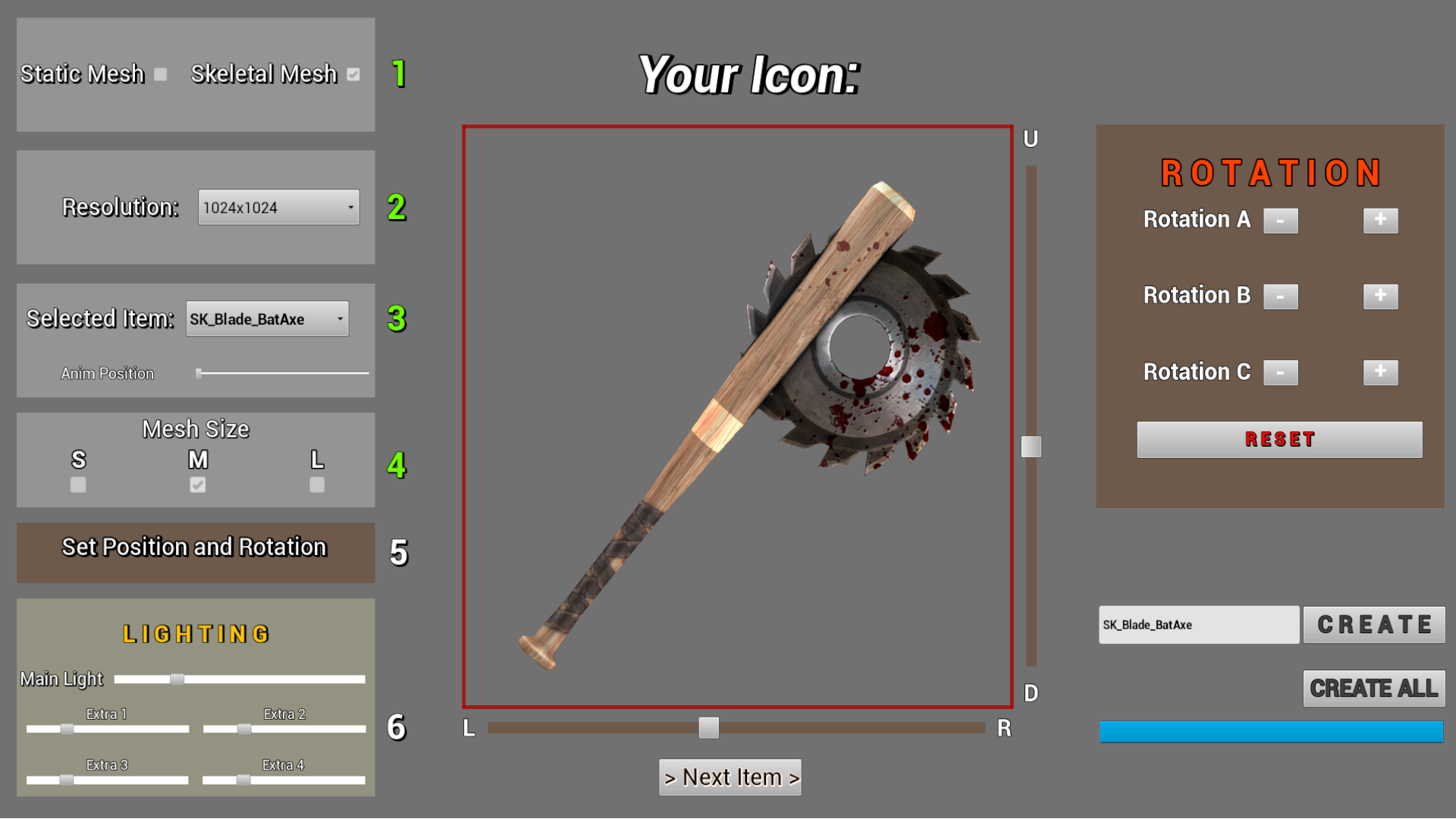

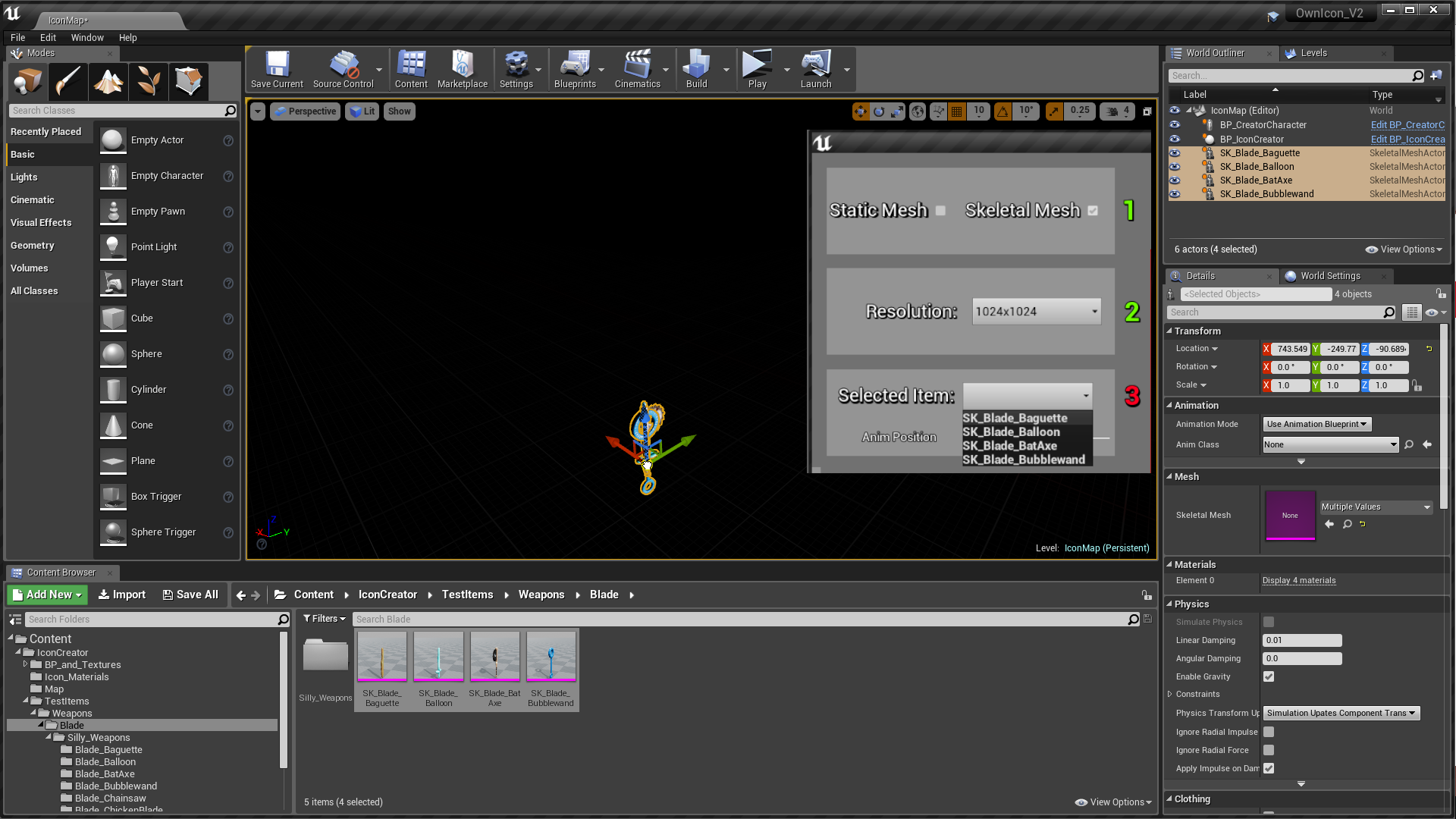
资源描述
更新 04 (4.23-4.26):
- 新的用户界面
- 用户更友好地更改值
- 保存系统
- 图标自动居中
- 可调整的背景颜色
更新 03:
更新 02:
OwnIcon 是 100% 蓝图图标创建器。您不需要更多的程序。
只需将 OwnIcon 添加到您的项目中,然后开始创建您的图标。
使用 OwnIcon,您可以为您的项目创建自己的图标。选择您想要图标的网格并调整位置和照明。例如,您可以为库存创建图标。武器、盔甲、食物、药水等。
通过用户界面,您可以快速创建具有透明背景的图标。
保存它并使用它!
2019年<>月虚幻引擎赞助内容月度产品***在此处查看SchmidtGames的其他产品:
https://www.unrealengine.com/marketplace/en-US/profile/SchmidtGames
技术细节
特点:(请包括产品功能的完整、全面的列表)
- 用于自定义图标的 UI
- 更改位置
- 更改旋转
- 更改大小
- 改变照明
- 更改分辨率
- 在骨架网格上使用动画
- 添加背景
- 保存系统
- 背景颜色
- 图标居中
蓝图数量:5
输入:键盘、鼠标
支持的开发平台:Windows
支持的目标生成平台:Windows
演示地址
在蓝图创建的OwnIcon - Create your own Icons - 虚幻引擎商城 (unrealengine.com)
使用教程:
- 得到一个文件夹,放入项目路径的Content下打开项目即可。(一定要在Content主目录,文件名不能带有空格)
- 得到项目文件夹,有启动图标。双击图标启动对应的引擎即可。(如提示需编译项目就是没有安装对应的引擎版本)
- 文件夹内有manifest库文件,将上一级文件夹一起复制到Epic\Epic Games\Launcher\VaultCache文件夹下重启Epic平台在保管库里可以看到资源下载。(如没有文件夹,只有库文件可以复制宝贝名称或者随意命名一个文件夹放入VaultCache)
- 打开文件夹看见带有Plugins字样说明这个是插件素材,需要将文件夹复制到需要打开的引擎版本文件夹里的plugins或Marketplace 文件夹内举个例子:D:\Office\Epic\UE_4.25\Engine\Plugins放入后打开对应版本的项目可以看到发现新插件的提示,点击启用插件重启引擎即可。(如无提示在项目设置里找到管理插件搜索插件名称启用也可)
常见问题:
- 网盘提示无法下载。 答:重启或更换浏览器
- 打开项目后什么都没有,全是空白。 答:文件夹路径有空格
- 打开项目后材质丢失,蓝图节点报错 。 答:文件夹路径没放对
- 材质模型都有,但是找不到关卡。 答:版本过低导致关卡丢失
- 一打开关卡就崩溃。 答:版本过低或内存不够
- 人物车辆无法移动。 答:在内容浏览器添加对应的第一人称或驾驶内容包
(如以上步骤都没问题还是出现材质丢失蓝图报错等问题,有可能是随着虚幻引擎更新抛弃了原有的一些功能。遇到的问题客服会的都会解答,如未回复可以留言,最好有截图说明。)
微信扫描下方的二维码阅读本文

点赞